Изменение размеров объектов
В программе InDesign предусмотрено несколько способов для масштабирования объектов. Вы можете также использовать ограничительные метки рамки, чтобы изменить размеры объекта «на глаз». Это самое простое решение для быстрого изменения размеров объекта.
Изменение размеров с помощью ограничителей рамки
- Воспользуйтесь инструментом Select
- Выберите метки для перетаскивания (рис. 4.19):
- угловые ограничители, чтобы изменить и ширину, и высоту;
- верхние или нижние ограничители, чтобы изменить только высоту;
- левые или правые ограничители, чтобы изменить только ширину.
Перетащите ограничители. Если вы делаете это быстро, то будете видеть только рамку объекта (рис. 4.20).
Или
Щелкните мышью и сделайте секундную паузу, после чего перетащите ограничитель. Это позволит увидеть, как вы измените размеры рамки (рис. 4.21).
4. Отпустите кнопку мыши, когда объект станет нужного вам размера.
Удерживайте нажатой клавишу Shift при перетаскивании углового ограничителя, чтобы сохранить первоначальные пропорции объекта
Удерживайте нажатой клавишу Cmd/Ctrl при перетаскивании ограничителя, чтобы изменить размеры любых изображений, размещенных внутри фрейма
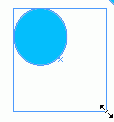
Рис. 4.20. При быстром перетаскивании ограничителей вы видите только рамку изменяемого объекта
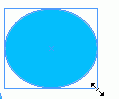
Рис. 4.21. Если вы щелкаете мышью и выдерживаете секундную паузу, то получаете возможность предварительно просмотреть изменяемый объект
Дополнительно, InDesign предлагает функции для более точного масштабирования. Вы можете ввести конкретные значения ширины и высоты в панели свойств, что обеспечивает точное соответствие требуемым размерам. Также доступен режим 'Scale Strokes and Effects', который позволяет масштабировать не только сам объект, но и примененные к нему эффекты и обводки. Это особенно полезно, когда нужно сохранить целостность дизайна при масштабировании.
Ещё одна важная функция - 'Lock Proportions', которая позволяет блокировать пропорции объекта при изменении его размера. Это предотвращает искажение объекта, особенно важно при работе с изображениями и логотипами. В дополнение, если вы работаете с группой объектов, InDesign позволяет изменять их размеры одновременно, сохраняя относительное расположение и размеры каждого элемента в группе, что значительно упрощает процесс редактирования сложных макетов.
Таким образом, InDesign предоставляет широкий спектр инструментов для масштабирования и изменения размеров, позволяя дизайнерам гибко адаптировать свои работы к различным требованиям проектов.